谷歌浏览器无法显示全部网页怎么办
谷歌浏览器无法显示全部网页怎么办?谷歌浏览器为用户上网提供了很优质的平台,无论是搜索、下载、观看视频等等,能满足用户的各种使用需求。不过在使用谷歌浏览器过程中会出现一些问题导致无法顺利进行上网,比如页面显示不完全的情况。近期有用户反馈谷歌浏览器出现了无法显示整个页面的情况,遇到这个问题不要着急,只需要几个步骤就可以解决了。下面小编带来解决谷歌浏览器无法显示所有内容的方法,快来一起阅读吧。

解决谷歌浏览器无法显示所有内容的方法
1、点击左下角任务栏中的“开始”,选择选项列表中的“设置”(如图所示)。
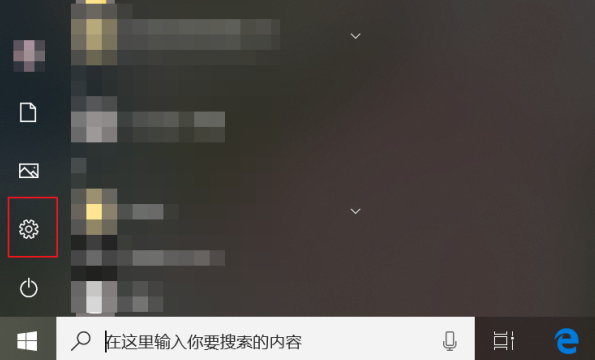
2、进入到新的界面后,点击其中的“时间和语言”选项(如图所示)。
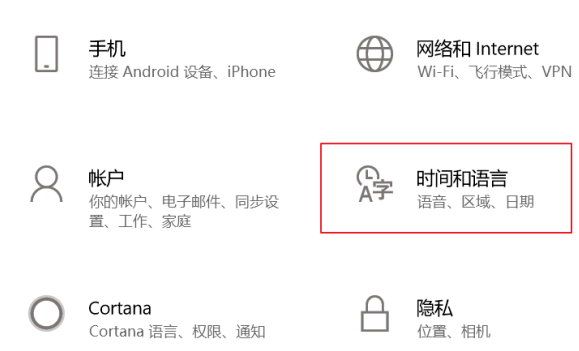
3、接着点击左侧栏中的“区域和语言”选项(如图所示)。
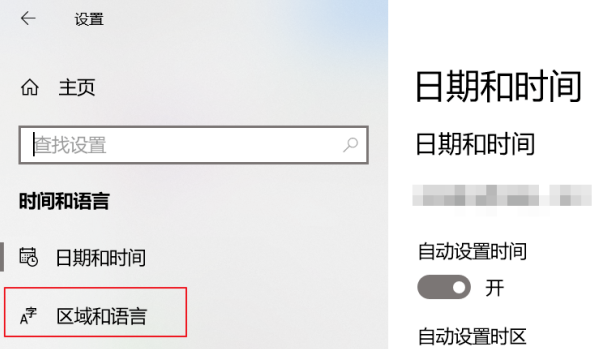
4、随后点击右侧“相关设置”中的“管理语言设置”选项(如图所示)。
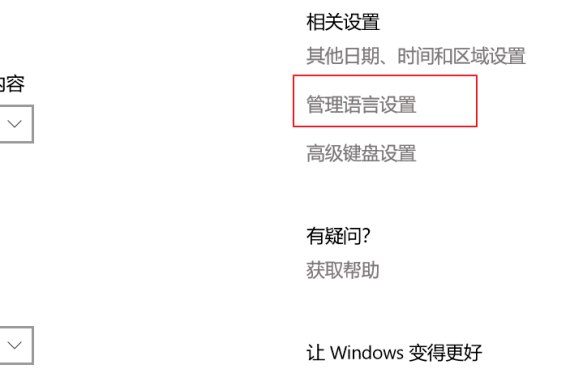
5、然后点击其中的“更改系统区域设置”(如图所示)。
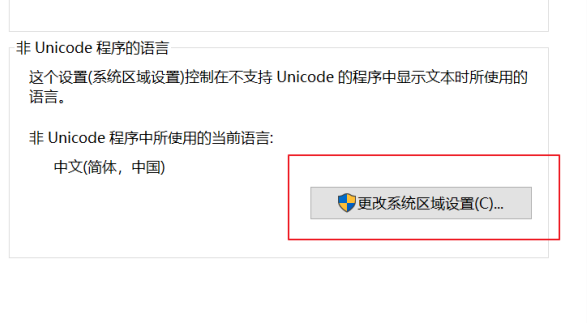
6、最后在打开的窗口中,将“当前系统区域设置”更改为“英语(美国)”,并点击确定保存即可(如图所示)。
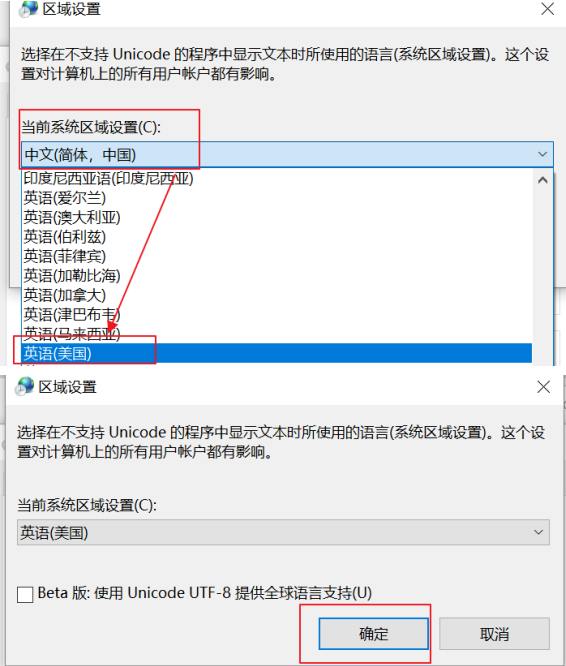
上述就是chrome官网站带来的【谷歌浏览器无法显示全部网页怎么办-解决谷歌浏览器无法显示所有内容的方法】全部内容,希望能够帮助到需要的小伙伴!
相关下载
 谷歌浏览器简洁版
谷歌浏览器简洁版
硬件:Windows系统 版本:85.0.4183.83 大小:63MB 语言:简体中文
评分: 发布:2024-11-21 更新:2024-11-21 厂商:谷歌信息技术(中国)有限公司
相关教程
